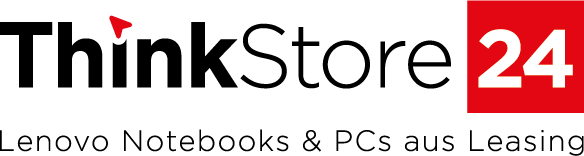Immer wieder werden wir von Kunden gefragt, wie die Akkulaufzeit unserer Geräte ausschaut und wie sich die Lebensdauer eines Akkus verlängern lässt. In unserem heutigen Blogbeitrag versuchen wir einmal, diese Informationen zu bündeln und zusammenzufassen – und Ihnen als Kunden ein Komplettpaket an Hinweisen und Ratschlägen zu liefern.
In diesem zweiten Teil beschäftigen wir uns mit der Frage, wie ein Lenovo ThinkPad Akku rekalibriert oder bei Bedarf ausgetauscht werden kann. Den ersten Teil, in dem es um die grundsätzliche Aufladung und Ladebereiche des Akkus geht, finden Sie unter dem folgenden Link: Lenovo ThinkPad Laptop-Akku – Ladebereiche und Ladeschwellen
Mein Lenovo ThinkPad Akku lädt nicht – oder wie man Akkus durch Rekalibrierung rettet
Wenn durch die unvermeidlichen Alterungsprozesse die Akku-Kapazität zu stark abgesunken ist und der Akku dadurch entweder nicht mehr vollgeladen wird, oder trotz scheinbar voller Ladung nicht mehr lange hält, kann man eine Rekalibrierung des Akkus versuchen. Das ist entweder automatisch über den Energiemanager oder auch manuell möglich. Wir wollen an dieser Stelle den Weg über den Energiemanager beschreiben. Allerdings ist dabei wichtig zu wissen: Eine Rekalibrierung ist kein Allheilmittel und sie funktioniert auch nicht immer. Doch manchmal ist es einen Versuch wert.
Als Erstes löschen Sie die Ladebereiche im Energiemanager (Option "Immer vollständig aufladen"). Hiernach müssen Sie den Laptop herunterfahren und neu starten, da andernfalls die Änderung nicht an die Akku-Elektronik durchgereicht wird. Danach laden Sie den Akku voll auf. Während dieser Phase können Sie den Laptop problemlos benutzen.
Im nächsten Schritt müssen Sie dafür sorgen, dass der Akku einmal komplett entladen wird. Dazu setzen Sie zunächst die kritische Akkuspannung (also die, bei der der Laptop ausgeht) auf den Minimalwert von 3%. Das passiert in der Windows-Systemsteuerung: Systemsteuerung – Energieoptionen – Energiesparplaneinstellungen ändern – Erweiterte Energieeinstellungen ändern – Akku – Netzmodus auf 3% einstellen. Nachdem Sie die Einstellung getätigt haben, trennen Sie den Laptop vom Netz und nutzen ihn solange, bis er ausgeht. Wenn er ausgeht, schalten Sie ihn wieder ein und betreten per F1 das BIOS – dort dann weiterhin eingeschaltet lassen, bis das Notebook sich endgültig verabschiedet. Wenn es soweit ist, den Akku etwa zwei bis drei Stunden bei Zimmertemperatur abkühlen lassen.
Wenn der Akku abgekühlt ist, ihn wieder einsetzen, den Laptop ans Stromnetz anschließen und möglichst lange, idealerweise über Nacht laden lassen – dabei aber nicht hochfahren. Einfach nur am Stromnetz stehenlassen. Einschalten dürfen Sie ihn erst wieder, nachdem er längere Zeit im ausgeschalteten Zustand geladen wurde.
Nach dem erneuten Einschalten überprüfen Sie die Werte im Energiemanager. Sollte sich hier bereits eine Besserung ergeben haben, dann können Sie beruhigt sein. Wenn nicht – dann können Sie versuchen, die Prozedur zu wiederholen. Bei manchen Geräten ist das vier-fünf Mal notwendig, bevor sich ein Erfolg einstellt.
Nach einer erfolgreichen Rekalibrierung sollte der Ladebereich zwischen 90% und 94% eingestellt werden. Zwar führt das zu einer etwas geringeren Nutzungsdauer des Laptops, insgesamt verlängert sich aber die Akku-Lebensdauer. Sollte sich dagegen trotz Rekalibrierungsversuch nichts geändert haben, dann können Sie davon ausgehen, dass der Akku das Zeitliche gesegnet hat und sich auf die Suche nach Ersatz begeben.
Wenn alle Stricke reißen – wo gibt es neue Akkus?
Neue Batterien für Ihr Notebook gibt es an vielen Stellen zu kaufen – zum Beispiel bei uns. In unserem Sortiment finden Sie verschiedene Akkus für diverse Lenovo ThinkPad Modelle. Schauen Sie sich einfach in unserer Kategorie Ersatzteile/Zubehör – Akkus um!
Ähmmm... wo ist eigentlich der Akku beim Lenovo Laptop?
In der Regel befindet sich der Akku-Schacht bei Lenovo-Laptops auf der Unterseite des Notebooks, unterhalb der Bildschirm-Befestigung.